Clàr-innse
Cleachdaidh sinn uile Microsoft Word. Tha an aplacaid deasg cho furasta a chleachdadh is nach smaoinich sinn dà uair mu bhith a’ cleachdadh dad sam bith eile. Tha na h-uidhir de fheartan feumail ann — agus leis gu bheil a h-uile duine eile ga chleachdadh, tha roinneadh fhaidhlichean air leth furasta.
Ach tha trioblaid mhòr ann a tha romhainn uile nuair a bhios sinn a’ cleachdadh Microsoft Word. Ma tha thu air a bhith a’ cleachdadh a’ phrògram airson ùine mhòr - mar a tha agamsa - tha thu gu cinnteach air an tagradh a dhùnadh co-dhiù aon turas gun a bhith a’ sàbhaladh do chuid obrach. Ma tha thu a’ leughadh an artaigil seo, ’s dòcha gu bheil thu air a dhèanamh an-dràsta fhèin.
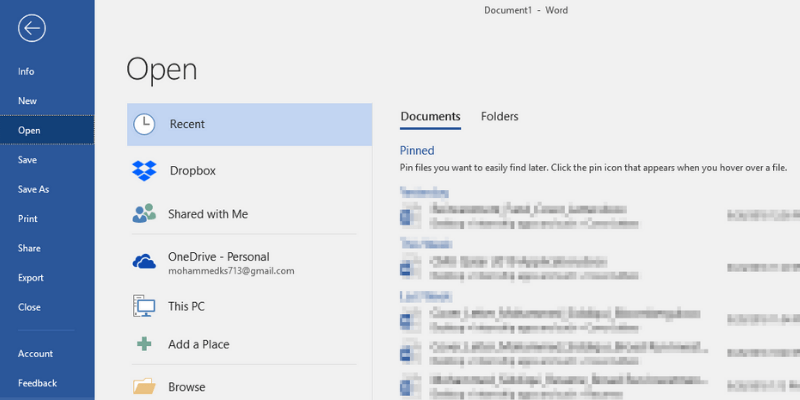
An t-sàrachadh… An clisgeadh… Tha thu dìreach airson do laptop a chuir air feadh an t-seòmair. Ceart gu leòr, is dòcha nach eil - ach tha thu air do shàrachadh. Tha do phàipear teirm, pròiseact, aiste, neo rud sam bith eile a chaidh a shàbhaladh a-staigh air falbh a-nis, agus feumaidh tu tòiseachadh a-rithist.
Is dòcha nach fheum thu ma tha thu a’ cleachdadh PC Windows, is dòcha gum bi e comasach dhut gus an obair agad fhaighinn air ais a' cleachdadh aon de na trì dòighean ath-bheothachaidh dàta a sheallas mi dhut gu h-ìosal.
Dòigh 1: Faigh air ais bho fhaidhlichean AutoRecover (.ASD)
Ceum 1: Fosgail Microsoft Word a-rithist.
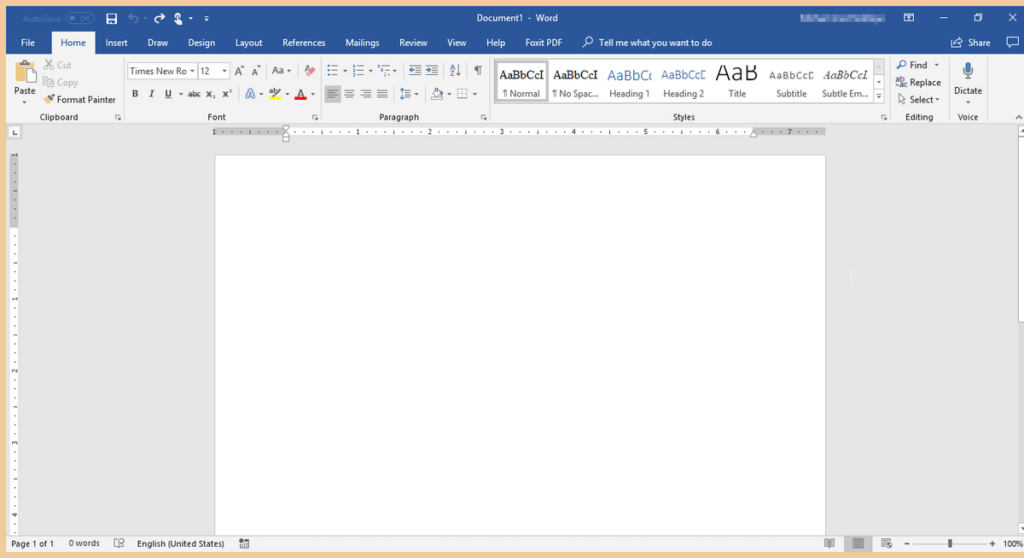
Ceum 2: Briog air Faidhle . An uairsin cliog air Info .

Ceum 3: Rach gu Stiùirich an sgrìobhainn . Briog air, agus an uair sin tagh Faigh air ais Sgrìobhainnean nach deach a shàbhaladh .
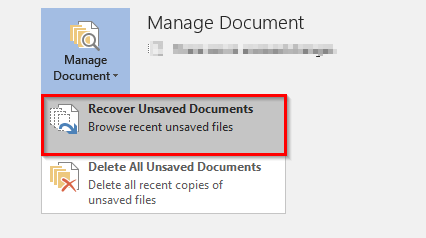
Ceum 4: Bu chòir dhan uinneag a leanas nochdadh. Lorg am faidhle a tha thu a' sireadh am measg liosta nam faidhlichean nach deach a shàbhaladh, agus an uairsin briog air Fosgail .

Ceum 5: Fosglaidh am faidhle ASD agad agad. Dèan cinnteach gun sàbhail thu seotime.

Dòigh 2: Faigh air ais le bhith a’ Lorg Suidheachadh an fhaidhle Autorecovery
Tha dòigh eile ann air an sgrìobhainn agad fhaighinn air ais a’ cleachdadh aplacaid deasg Microsoft Word. Tha mi a’ cleachdadh Office 2016 air an laptop HP agam. Gu gnàthach, bidh Word 2016 a’ sàbhaladh gu fèin-ghluasadach gach 10 mionaidean. Tha seo glè choltach ris a 'chiad dòigh-obrach. Gabhaidh e nas fhaide a dhol tro na roghainnean agus am faidhle a lorg air a’ choimpiutair agad. Tha mi a' moladh gu mòr a bhith a' cleachdadh a' chiad mhodh.
Ceum 1: Fosgail Microsoft Word , mar a bha e roimhe.
Ceum 2: Briog air Faidhle . Faodaidh tu dà roghainn a thaghadh. An dàrna cuid cliog air Sàbhail Sgrìobhainnean nach deach a shàbhaladh no Roghainnean .

Ceum 3: Ma bhriogas tu air Sàbhail Sgrìobhainn nach deach a chleachdadh , tha thu deiseil. Nochdaidh an uinneag gu h-ìosal agus nuair a phutas tu fosgailte, fosglaidh an Word Document .

Ceum 4: Ma bhriogas tu air Roghainnean , fosglaidh uinneag. Nochd a-steach. Briog air Sàbhail . An uairsin, dèan lethbhreac dhen t-slighe faidhle ri taobh AutoRecover File Location .
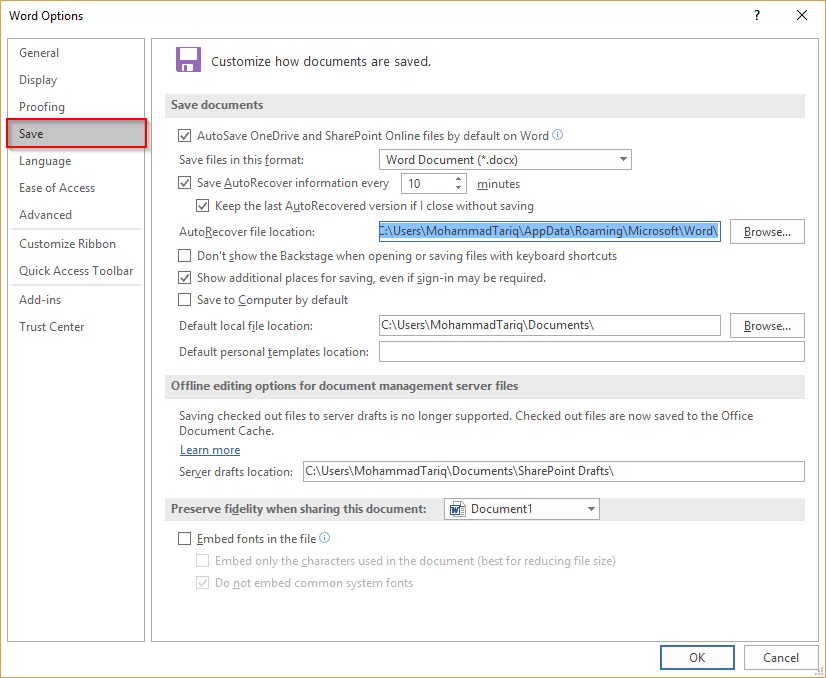
Ceum 5: Cuir a-steach an Slighe an fhaidhle ann an rannsachadh Windows. Fosgail am pasgan File Explorer a sheallas mar thoradh air.
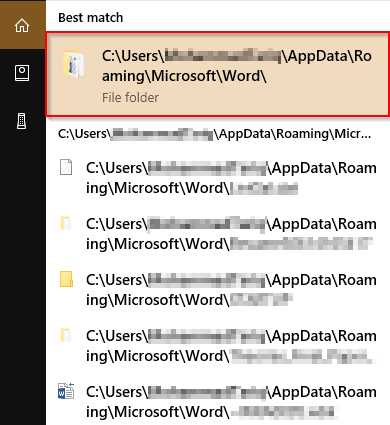
Ceum 6: Fosgail am faidhle a thagh thu.

Mura h-urrainn dhut sin a dhèanamh. lorg am faidhle agad, tha seo a’ ciallachadh gun deach a sguabadh às gu buan. Faodaidh tu feuchainn ri prògram treas-phàrtaidh a chleachdadh, ged nach eil cinnteach mu ath-bheothachadh.
Dòigh 3: Faigh air ais le bhith a’ cleachdadh Bathar-bog Ath-bheothachaidh Dàta
A’ cleachdadh ath-bheothachadh dàta treas-phàrtaidh Windows Tha am prògram na dhòigh eile air a lorgna faidhlichean agad nach deach a shàbhaladh.
Airson an oideachadh seo, bidh mi a’ cleachdadh Stellar Data Recovery airson Windows . Thoir an aire gur e aplacaid malairteach a tha seo le deuchainn an-asgaidh ri fhaighinn airson a luchdachadh sìos agus a chleachdadh airson ath-nuadhachadh faidhle Windows. 'S urrainn dhut am prògram a chleachdadh gus an diosg agad a sganadh agus faicinn an lorg e an sgrìobhainn Word agad, agus an uair sin co-dhùnadh am b'fhiach e pàigheadh airson an dreach Pro.
Ceum 1: Luchdaich sìos Stellar Data Recovery is stàlaich am prògram air do PC. Fosglaidh am faidhle gu fèin-obrachail. Seo dealbhan-sgrìn den phròiseas luchdaich sìos gu lèir gus do chuideachadh.
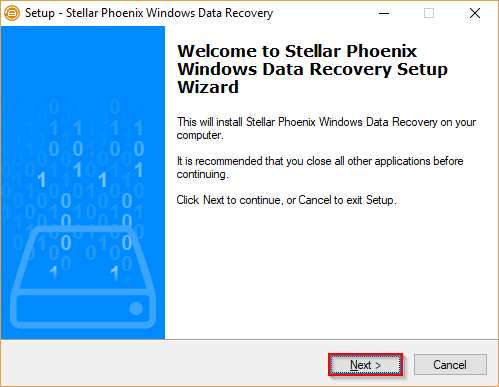
Ceum 2: Aon uair 's gu bheil am prògram air a stàladh, fosglaidh e gu fèin-obrachail. Tagh Sgrìobhainnean Oifis . Air neo, ma tha thu airson an dàta agad gu lèir fhaighinn air ais, faodaidh tu A h-uile dàta a thaghadh.

Ceum 3: Tagh an t-àite far a bheil thu airson dàta fhaighinn air ais. Chan urrainn dhut ach aon a thaghadh. Tha Desktop agus Na Sgrìobhainnean agam nan àiteachan math airson tòiseachadh. Briog air Scan .
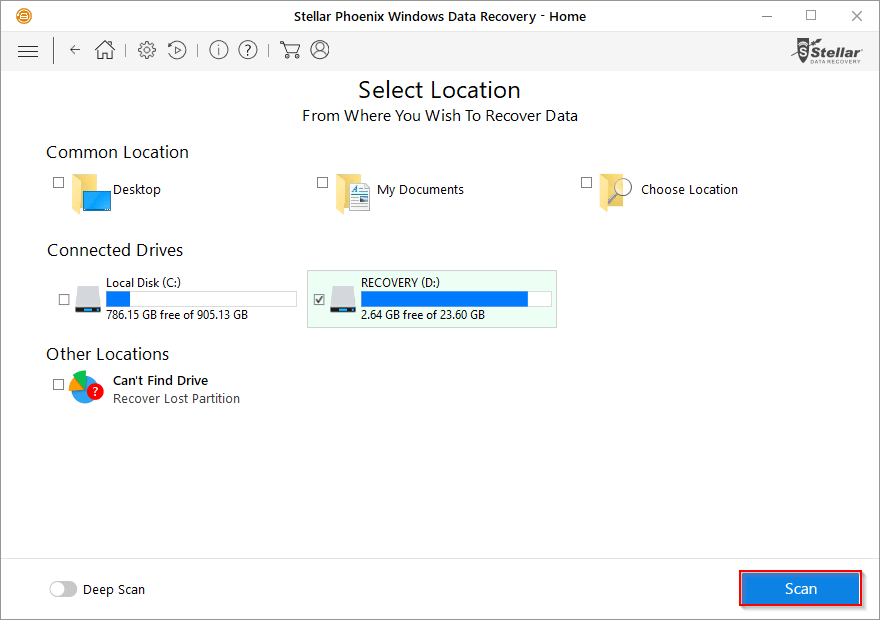
Ceum 4: Tòisichidh am prògram a' sganadh. 'S dòcha gun toir e beagan ùine.

Ceum 5: Nuair a bhios tu deiseil, 's urrainn dhut na faidhlichean a tha thu airson fhaighinn air ais a thaghadh, agus an uair sin briog air Faigh air ais .
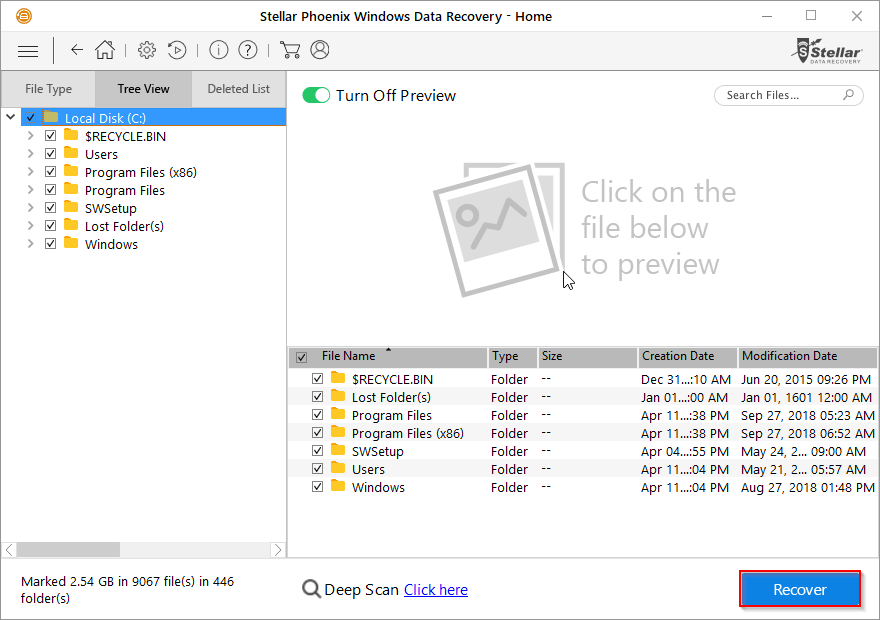
Aon uair 's gu bheil thu a' bualadh air Faigh air ais , bu chòir dhut na faidhlichean fhaighinn air ais ann an àite a thagh thu. Chan eilear cinnteach gun obraich seo, gu h-àraidh ma thèid na faidhlichean agad a sguabadh às gu buan.
Molaidhean a Bharrachd
Chan eil e spòrsail a bhith a’ call sgrìobhainn air an robh thu ag obair gu cruaidh. Sin as coireach gu bheil e nas fheàrr do chuid obrach a shàbhaladhtric. Ma tha thu dìochuimhneach mar mise, 's urrainn dhut tricead fèin-shàbhalaidh Microsoft Word atharrachadh tro Roghainnean → Sàbhail .
Ceum 1: Fosgail Microsoft Facal .
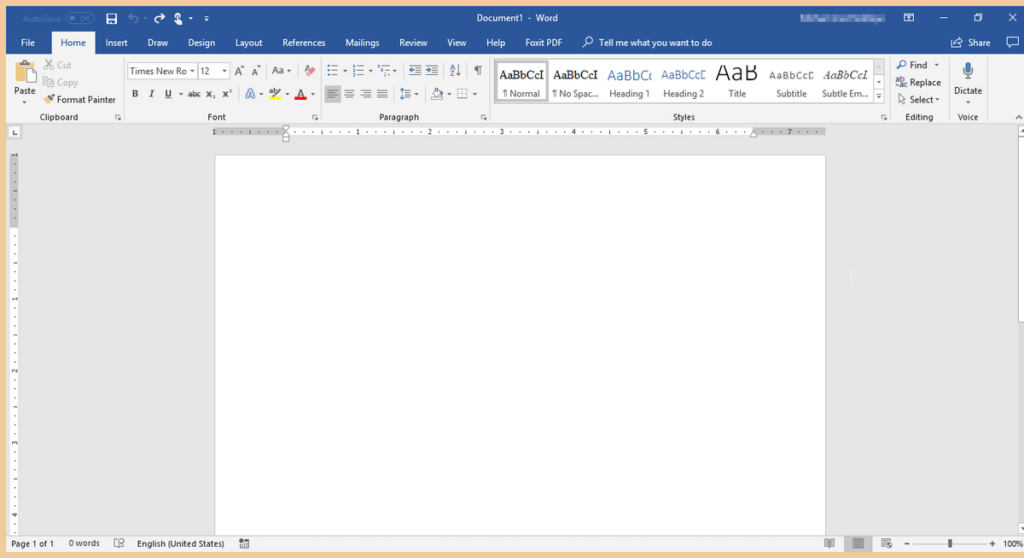
Ceum 2: Briog air Faidhle , agus an uairsin briog air Roghainnean .
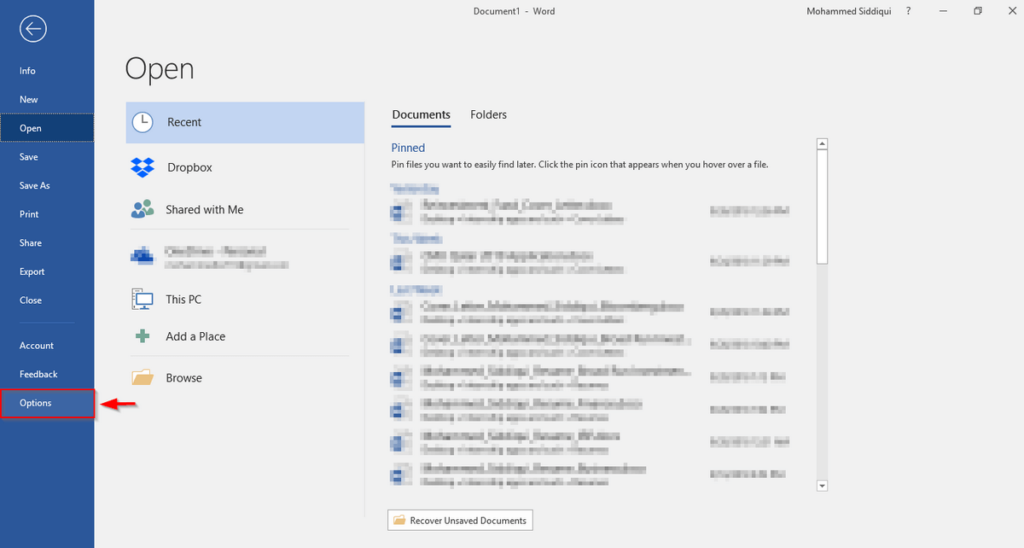
Ceum 3: Nochdaidh uinneag. Briog air Sàbhail . An uair sin, fo Sàbhail Sgrìobhainnean , ’s urrainn dhut am tricead Word a shàbhaladh gu fèin-obrachail.
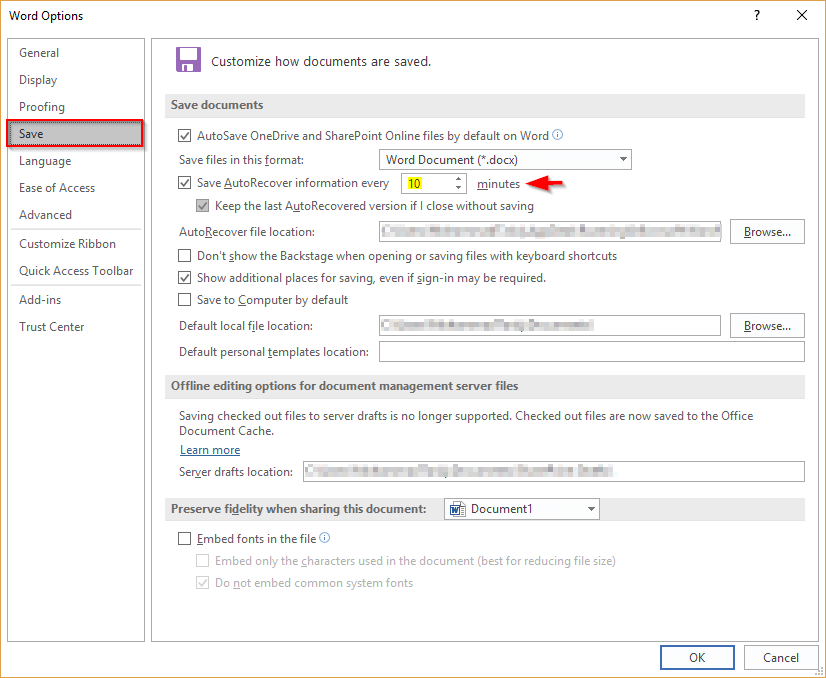
’S e beachd fada nas fheàrr a th’ ann, ge-tà, Office 365 a chleachdadh ’s e a’ sàbhaladh gu fèin-obrachail. - agus cha bhith agad ri a dhol tron phròiseas fada airson faighinn air ais gu fèin-ghluasadach gach turas.
Gus am feart seo a chleachdadh, feumaidh tu na faidhlichean agad a shàbhaladh gu OneDrive. Tha seo buannachdail, oir sàbhalaidh e àite air a’ choimpiutair agad. Airson freagairtean do cheistean nas trice a thaobh Office 365 agus Onedrive , thoir sùil air a’ cheangal seo.
Beachdan Dheireannach
Tha mi an dòchas gun deach agad air an sgrìobhainn agad fhaighinn air ais a’ cleachdadh aon dhe na dòighean gu h-àrd. Tha mi a’ moladh gu mòr a bhith a’ cleachdadh Office 365 an co-bhonn ri OneDrive gus nach caill thu na faidhlichean agad. Air neo, faodaidh tu tionndadh gu Google Drive cuideachd, leis gu bheil e a’ sàbhaladh gu fèin-ghluasadach cuideachd. Tha na h-eas-bhuannachdan aige fhèin aig Google Drive, leithid feartan cuibhrichte an taca ri Microsoft Office Suite.
A bharrachd air an sin, feumaidh tu a bhith ceangailte ris an eadar-lìn gus faighinn gu Docs mura h-eil thu air am modh deasachaidh far loidhne a chomasachadh. San dòigh seo, tha Office 365 & Is e OneDrive am measgachadh as fheàrr. Thoir an aire gu bheil feum aig a’ ghnìomh fèin-shàbhalaidh air OneDrive air cothrom air anEadar-lìon.

